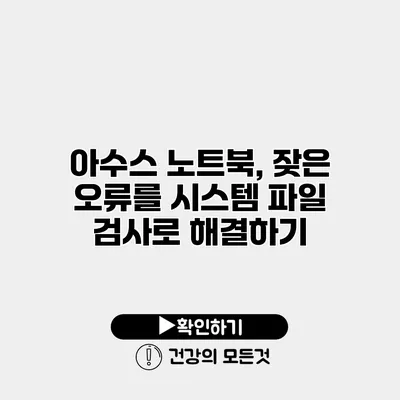아수스 노트북 오류 문제 해결을 위한 시스템 파일 검사 가이드
어느 날 갑자기 아수스 노트북이 잦은 오류로 고생하고 있다면, 당신은 매우 불편할 것입니다. 시스템 파일이 손상되었거나 문제가 발생했을 가능성이 있으므로, 이를 해결하고 정상적인 상태로 되돌리는 방법에 대해 알아보겠습니다. 이번 포스트에서는 시스템 파일 검사(SFC)를 활용하여 아수스 노트북의 오류를 해결하는 방법을 자세히 설명드리겠습니다.
✅ 윈도우 디펜더 오류를 간단하게 해결하는 방법을 알아보세요.
시스템 파일 검사란?
시스템 파일 검사는 Windows 운영체제의 도구 중 하나로, 손상된 시스템 파일을 검사하고 복구하는 기능을 제공합니다. Windows는 다양한 시스템 파일을 사용하여 운영되며, 이 파일들이 손상되면 시스템의 안정성이 떨어지고 오류가 발생할 수 있습니다.
시스템 파일 검사 도구 사용법
-
명령 프롬프트 열기
- Windows 키 + R을 눌러 실행 창을 엽니다.
- “cmd”를 입력하고 Enter를 누릅니다.
- 명령 프롬프트를 관리자 권한으로 실행하기 위해, cmd에 오른쪽 클릭 후 “관리자 권한으로 실행”을 선택합니다.
-
SFC 명령 실행
- 명령 프롬프트 창에
sfc /scannow를 입력한 후 Enter를 누릅니다. - 시스템 파일 검사 프로세스가 시작되며, 시스템 파일의 무결성을 검사합니다.
- 명령 프롬프트 창에
-
검사 결과 확인하기
- 검사 후 시스템 파일 검사 결과에 따라 메시지가 표시됩니다. 여기서 확인할 수 있는 메시지는 다음과 같습니다.
- “무결성 위반이 발견되지 않았습니다.”
- “손상된 파일이 발견되었으나 복구할 수 없었습니다.”
- “손상된 파일이 발견되었고 복구되었습니다.”
- 검사 후 시스템 파일 검사 결과에 따라 메시지가 표시됩니다. 여기서 확인할 수 있는 메시지는 다음과 같습니다.
손상된 파일 발견 시 조치
손상된 파일이 발견되었을 경우, 먼저 시스템 파일 검사 도구가 시도한 복구가 성공했는지 확인하십시오. 만약 실패했다면, 다음의 추가 단계를 따라야 합니다.
- DISM 도구 사용하기: DISM(Deployment Imaging Service and Management Tool)을 사용하여 Windows 이미지의 문제를 해결할 수 있습니다.
- 명령 프롬프트에서
DISM /Online /Cleanup-Image /RestoreHealth를 실행하십시오.
- 명령 프롬프트에서
| 상태 메시지 | 설명 |
|---|---|
| 무결성 위반이 발견되지 않음 | 모든 시스템 파일이 정상입니다. |
| 손상된 파일 발견, 복구 불가능 | 추가 조치를 취해야 합니다. |
| 손상된 파일 발견, 복구 완료 | 문제 해결이 완료되었습니다. |
✅ 갤럭시 소프트웨어 업데이트 후 배터리 성능 저하를 점검하는 방법을 알아보세요.
자주 발생하는 아수스 노트북 문제
아수스 노트북에서 자주 발생하는 오류는 여러 가지가 있습니다. 아래는 일반적인 사례와 그 해결 방법을 정리한 리스트입니다.
-
부팅 오류
- BIOS 설정을 초기화해보세요.
-
블루 스크린 오류
- 최근 업데이트나 설치한 프로그램을 제거합니다.
-
느린 성능
- 디스크 정리 및 최적화를 통해 불필요한 파일을 제거합니다.
✅ 드롭박스에서 삭제된 파일을 쉽고 빠르게 복구하는 방법을 알아보세요.
시스템 파일 검사의 중요성
시스템 파일 검사는 아수스 노트북의 성능을 유지하는 데 매우 중요한 역할을 합니다. 이 과정을 통해 시스템이 원활하게 작동하도록 보장할 수 있습니다. 나아가 이를 통해 시스템의 전체적인 안정성을 높이고, 잦은 오류를 예방할 수 있습니다.
결론
아수스 노트북에서 발생하는 잦은 오류는 시스템 파일의 문제에서 비롯될 수 있습니다. 시스템 파일 검사 도구(SFC)를 통해 손상된 파일을 탐지하고 복구하는 것이 중요합니다. 문제가 발생했다면, 위의 방법을 따라하여 오류를 해결해보세요. 시스템 측면에서 안정을 되찾으면, 결과적으로 일상적인 작업의 효율이 크게 향상될 것입니다. 이제 오류 문제를 스스로 해결할 수 있는 능력을 키워보세요. المشاكل المتعلقة بجهاز الكمبيوتر يمكن أن تكون محبطة، ولكن مع الأدوات الصحيحة، يمكنك حلها بسهولة.
여기까지 읽어주셔서 감사합니다. 여러분의 아수스 노트북이 다시 원활하게 작동하기를 바랍니다!
자주 묻는 질문 Q&A
Q1: 시스템 파일 검사가 무엇인가요?
A1: 시스템 파일 검사는 Windows 운영체제의 도구로 손상된 시스템 파일을 검사하고 복구하는 기능을 제공합니다.
Q2: 아수스 노트북에서 부팅 오류가 발생했을 때 어떻게 해야 하나요?
A2: 부팅 오류가 발생하면 BIOS 설정을 초기화해보는 것이 도움이 될 수 있습니다.
Q3: 시스템 파일 검사 후 손상된 파일이 발견되면 어떻게 하나요?
A3: 손상된 파일이 발견되면 SFC의 복구가 성공했는지 확인하고, 실패했다면 DISM 도구를 사용하여 문제를 해결해야 합니다.